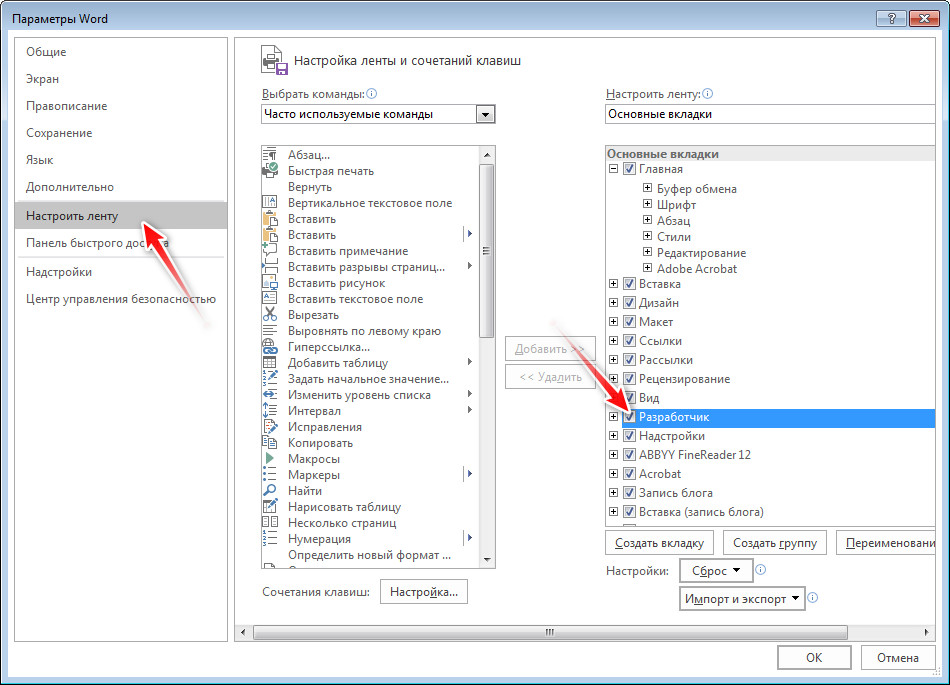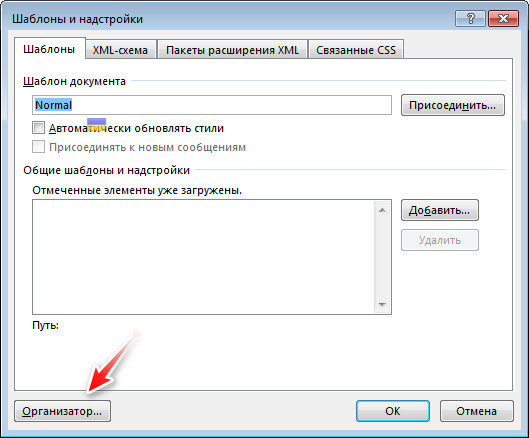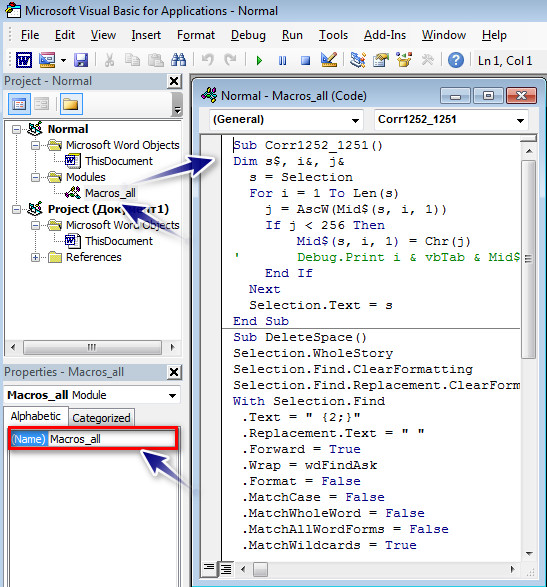Розглянемо способи збереження макросів у текстовому редакторі Word для подальшого використання або відправки іншим користувачам.
Із часом у активних користувачів найпопулярнішого текстового редактора Microsoft Office Word може назбиратися чимало макросів, які не хотілося б втратити після оновлення чи перевстановлення системи або інших проблем із обладнанням чи програмним забезпеченням.
Макросами часто потрібно поділитися із колегами по роботі, знайомими і тому подібне.
Всі приклади показані на версії Microsoft Office Word 2016.
Перший спосіб – це запис макросів у документ, який можна потім надсилати та використовувати як шаблон.
Для зберігання макросів у шаблон потрібна панель інструментів «Разработчик», яка за замовчуванням вимкнена, тому у процесі роботи її потрібно буде увімкнути.
Для цього:
Відкриваємо редактор Microsoft Office Word та створюємо новий документ.
Натискаємо на «Файл», тоді відкриваємо «Параметры».
Далі відкриваємо «Настроить ленту» та ставимо прапорець на «Разработчик». Підтверджуємо кнопкою «Ок».
Тепер у нашій панелі появиться вкладка «Разработчик». Відкриваємо її та натискаємо на кнопку «Шаблон документа».
Знаходимо там кнопку «Организатор» та натискаємо на неї.
Далі відкриваємо вкладку «Макросы». Із правої сторони бачимо список наших макросів. Їх за допомогою кнопки «Копировать» потрібно перенести у ліву сторону. Після цього можна закрити вікно.
Зверніть увагу, що під текстом «Макросы и документы:» має бути назва нашого документа.
Тепер залишилося зберегти наш документ із розширенням *.docm. Дане розширення і буде вміщати наші додані макроси.
Такий документ можна використовувати як шаблон, відкриваючи та працюючи із ним. Всі макроси, що містяться у даному документі можна буде застосовувати у процесі роботи.
При відкритті документа із розширенням *.docm, Word запитає дозволу на увімкнення їхнього вмісту. Щоб можна було використовувати макроси, потрібно даний дозвіл надати, натиснувши на кнопку «Включить содержимое».
Другий спосіб – збереження файлу модуля у вікні візуального редактора Microsoft Visual Basic.
Відкриваємо Microsoft Visual Basic за допомогою сполучення клавіш Alt + F11 або відкривши його із панелі «Разработчик» (потрібно натиснути на кнопку Visual Basic).
У шаблоні Normal (зазвичай) знаходимо папку Modules. Там можна бачити наші макроси.
Для зручності можна змінити ім’я. Для цього потрібно виділити макрос (клацнувши на його ім’я лівою клавішею миші) та знизу у властивостях, напроти Name написати нове ім’я.
Далі потрібно експортувати макроси. Для цього виділяємо мишею макроси, ідемо у «File → Export File» та вказуємо місце для зберігання файлу.
Тепер даний файл можна імпортувати на будь-який комп’ютер через команду «File → Import File», відкривши Microsoft Visual Basic.